 |
โปรแกรมแก้ไขวิดีโอใหม่บน Samsung One UI 6 ช่วยให้คุณสร้างวิดีโอที่ดียิ่งขึ้นและน่าดึงดูดใจยิ่งขึ้น แต่ขั้นตอนก็ง่ายมาก
ขั้นตอนที่ 1: เมื่อโทรศัพท์ Samsung ของคุณอัปเกรดเป็น One UI 6 แล้ว เมื่อเปิดแอปพลิเคชัน Gallery ขึ้นมา จะมีไอคอนเมนู 3 แถบที่มุมขวาล่างของหน้าจอ ให้เลือก "ไปที่ Studio" แล้วกดเพื่อเปิด ในขั้นตอนนี้จะมีปุ่ม "เริ่มโปรเจ็กต์ใหม่" ให้คลิกปุ่มนี้เพื่อสร้างโปรเจ็กต์ตัดต่อวิดีโอของคุณเอง
 |
ขั้นตอนที่ 2: หลังจากนั้น ให้คุณเลือกรูปภาพและวิดีโอที่ต้องการสำหรับโปรเจ็กต์ รอสักครู่เพื่อให้ระบบเพิ่มข้อมูลของคุณลงในโปรแกรมแก้ไข บนหน้าจอหลักของโปรแกรมแก้ไขวิดีโอ จะมีวิดีโอและรูปภาพที่คุณเพิ่มเข้ามาใหม่ ถัดจากนั้นจะมีเครื่องหมาย + เพื่อให้คุณเพิ่มข้อมูลรูปภาพอื่นๆ ได้
 |
ด้านล่างนี้จะมีตัวเลือกอื่นๆ เช่น การเพิ่มข้อความ สติกเกอร์ และ เพลง ลงในวิดีโอทั้งหมด โดยเฉพาะอย่างยิ่ง คุณสามารถเลือกและเพิ่มเอฟเฟกต์ทรานซิชันได้ระหว่างการตัดต่อ 2 คัทของวิดีโอ
 |
ขั้นตอนที่ 3: เมื่อคุณเลือกวิดีโอบนไทม์ไลน์ จะมีเครื่องมือเพิ่มเติมที่ช่วยให้คุณแก้ไขได้ง่ายขึ้น ด้านล่างนี้คือเครื่องมือและตัวเลือกสำหรับปรับแต่งวิดีโอที่เลือกไว้ด้านบน คุณยังสามารถปรับขนาดวิดีโอ ฟิลเตอร์สี ความเร็วในการเล่น การปรับสี และอื่นๆ ได้อีกด้วย
 |
ขั้นตอนที่ 4: หลังจากปรับแต่งแล้ว ให้คลิก "เสร็จสิ้น" เพื่อบันทึกลงในอุปกรณ์ของคุณ นอกจากนี้ ที่มุมขวาบน เมื่อคุณคลิกที่ไอคอนจุดแนวตั้ง 3 จุด จะมีตัวเลือกต่างๆ ปรากฏขึ้น ในส่วน "การตั้งค่าโครงการ" คุณสามารถเลือกอัตราส่วนภาพได้ คุณสามารถปรับแต่งให้เหมาะสมกับโครงการที่คุณต้องการให้เสร็จสมบูรณ์
 |
นี่คือวิธีใช้โปรแกรมตัดต่อวิดีโอใหม่บน One UI 6 หวังว่าคุณจะได้รับวิดีโอคุณภาพจากฟีเจอร์นี้จาก Samsung
แหล่งที่มา







![[ภาพ] บูธแสดงสินค้าสุดอลังการของจังหวัดและเมืองต่างๆ ในงานนิทรรศการ 80 ปี เส้นทางแห่งอิสรภาพ - อิสรภาพ - ความสุข](https://vphoto.vietnam.vn/thumb/1200x675/vietnam/resource/IMAGE/2025/9/7/cd63e24d8ef7414dbf2194ab1af337ed)



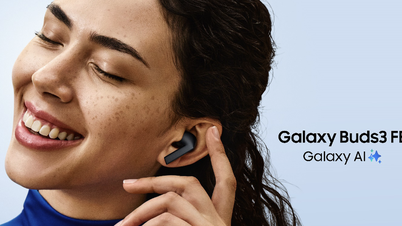



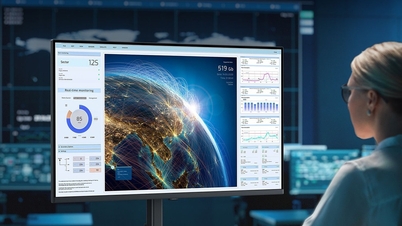








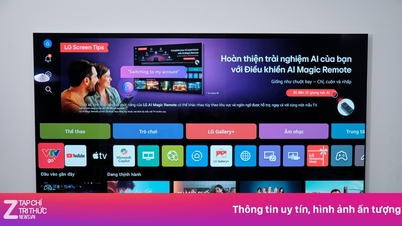











![[ภาพ] นายกรัฐมนตรี Pham Minh Chinh เข้าร่วมงานครบรอบ 80 ปีการก่อตั้งสถานีวิทยุเสียงเวียดนาม](https://vphoto.vietnam.vn/thumb/1200x675/vietnam/resource/IMAGE/2025/9/7/abdcaa3d5d7f471abbe3ab22e5a35ec9)
















![[ไฮไลท์] ความสำเร็จของ VIMC ในงานนิทรรศการความสำเร็จระดับชาติ](https://vphoto.vietnam.vn/thumb/402x226/vietnam/resource/IMAGE/2025/9/7/932133a54d8b4becad48ef4f082f3eea)







![[กำลังจะมีขึ้น] การประชุมเชิงปฏิบัติการ: การแก้ไขข้อกังวลของครัวเรือนธุรกิจเกี่ยวกับการยกเลิกภาษีแบบเหมาจ่าย](https://vphoto.vietnam.vn/thumb/402x226/vietnam/resource/IMAGE/2025/9/7/5627bb2d0c3349f2bf26accd8ca6dbc2)









































การแสดงความคิดเห็น (0)